שְׁאֵלָה
בעיה: כיצד למצוא סיסמת Wifi ב- Windows 10?
התחברתי בעבר ל-Wi-Fi אבל שכחתי את הסיסמה שלו. האם יש דרך לבדוק את סיסמת ה- Wi-Fi של חיבור האינטרנט הנוכחי או של אלה שכבר הוקמה ב- Windows 10? תודה מראש!
תשובה פתורה

אם ברצונך להתחבר לרשת ה-Wifi, עליך להזין את הסיסמה המוכרת גם כמפתח אבטחת רשת Wifi[1]. בדרך כלל, נתבים ביתיים מציגים אותו בחלקו האחורי. שים לב שאתה יכול לשנות אותו במהירות ולהתאים אותו לצרכים שלך.
אתה יכול לבדוק את סיסמת ה-Wi-Fi ולשנות אותה על ידי שינוי נתב הרשת האלחוטית[2] תצורה על ידי גישה לאתר התצורה. בין אם אתה משתמש ב-Windows 10 או Windows 7, זה לא משנה מכיוון שאתה יכול ללמוד כיצד לשנות סיסמת Wifi למרות מערכת ההפעלה שפועלת במחשב שלך.
עם זאת, אם אינך הבעלים של הנתב, ייתכן שלא תוכל לבדוק או לשנות אותו בהתאם להעדפותיך. למרבה המזל, יש דרך לראות את סיסמת ה- Wifi על ידי התבוננות בסיסמה שהוזנה קודם לכן בהגדרת הרשת. שיטה זו מאפשרת לך לבדוק את מפתח האבטחה של רשת ה-Wi-Fi של החיבור הפעיל או אלה שהוקמו קודם לכן.
תמצא הנחיות המראות כיצד לבדוק סיסמת Wifi ב-Windows 10 למטה. עם זאת, ישנן מספר דרכים להשלים משימה זו. לכן, אל תהסס לבחור את המתאים לך ביותר. אם עדיין יש לך בעיות כלשהן בניסיון למצוא את סיסמת ה-Wi-Fi, אתה תמיד יכול לפנות לתמיכה שלנו לקבלת עזרה ישירה.
הסבר כיצד למצוא סיסמת Wifi ב-Windows 10
כדי לשחזר את ביצועי השיא של המחשב שלך, עליך לרכוש גרסה מורשית של תמונה מחדש תמונה מחדש תוכנת תיקון.
לדברי המומחים, חלק מהמשתמשים עלולים להיתקל בבעיות בשמירת Wifi[3] סיסמאות מכיוון שהמחשבים שלהם נגועים בתוכנות שעלולות להיות לא רצויות אשר משבשות את פעילות המחשב הרגילה. לכן, מומלץ לסרוק את המכשיר שלך עם כלי מקצועי לאופטימיזציה של המערכת, כמו תמונה מחדשמכונת כביסה מאק X9.
שיטה 1. מצא/שנה סיסמת Wifi באתר האינטרנט של הנתב
כדי לשחזר את ביצועי השיא של המחשב שלך, עליך לרכוש גרסה מורשית של תמונה מחדש תמונה מחדש תוכנת תיקון.
- פתח את שורת הפקודה;
- סוּג ipconfig ולחץ על Enter;
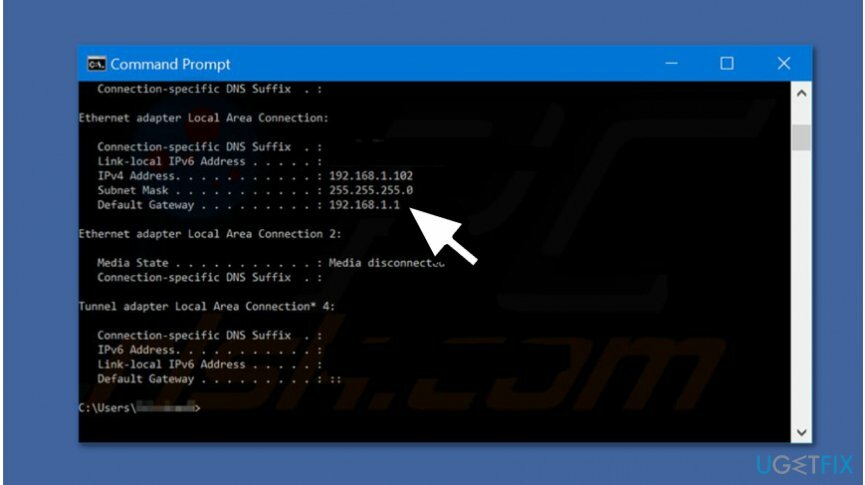
- העתק את כתובת ה-IP המוצגת כשער ברירת מחדל;
- שלח את כתובת ה-IP בדפדפן שלך ולחץ על Enter.
תתבקש להזין שם משתמש וסיסמה. אם פרטי הכניסה לא שונו מברירת המחדל, תוכל למצוא אותם בתיעוד של הנתב שלך. אחרת, עליך לאפס את הנתב שלך (בדרך כלל, על ידי החזקת לחצן האיפוס למשך כ-10 שניות) ופרטי הכניסה המוגדרים כברירת מחדל המצוינים בתיעוד אמורים להיות תקפים שוב.
שיטה 2. בדוק את סיסמת ה-Wi-Fi ב-Windows 10 מהגדרות רשת ואינטרנט
כדי לשחזר את ביצועי השיא של המחשב שלך, עליך לרכוש גרסה מורשית של תמונה מחדש תמונה מחדש תוכנת תיקון.
- עבור אל התחל ולחץ על הגדרות;
- בחר רשת ואינטרנט;
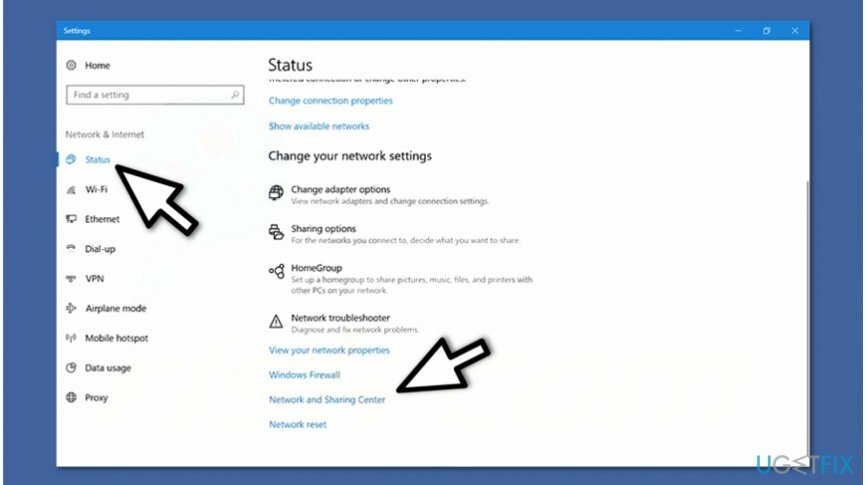
- בחלונית השמאלית לחץ על סטטוס ולחץ על מרכז רשת ושיתוף;
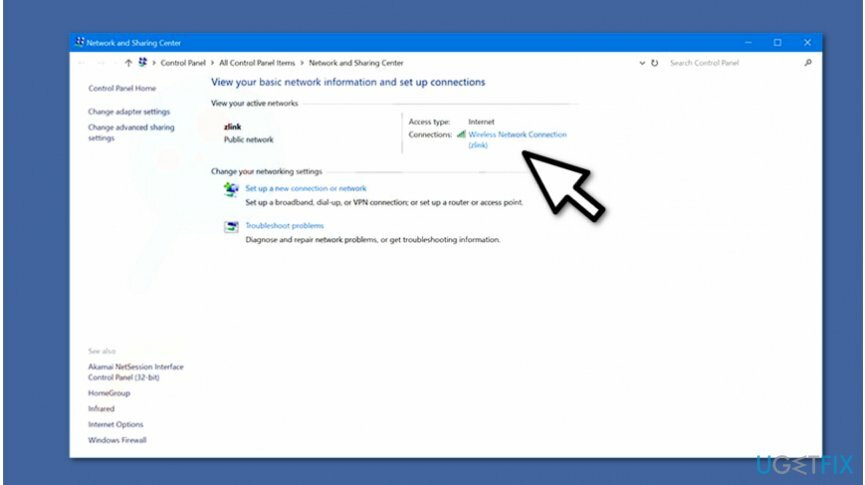
- לחץ על חיבור רשת אלחוטי ובחר מאפיינים אלחוטיים;
- עבור לכרטיסייה אבטחה וסמן את הצג תווים.
שיטה 3. מצא את סיסמת ה-Wi-Fi של הרשת המחוברת בעבר ב-Windows 10
כדי לשחזר את ביצועי השיא של המחשב שלך, עליך לרכוש גרסה מורשית של תמונה מחדש תמונה מחדש תוכנת תיקון.
- פתח את שורת הפקודה;
- סוּג netsh wlan הצג פרופילים ולחץ על Enter;
- מצא את הפרופיל שאתה מעוניין בו והעתק את שמו;
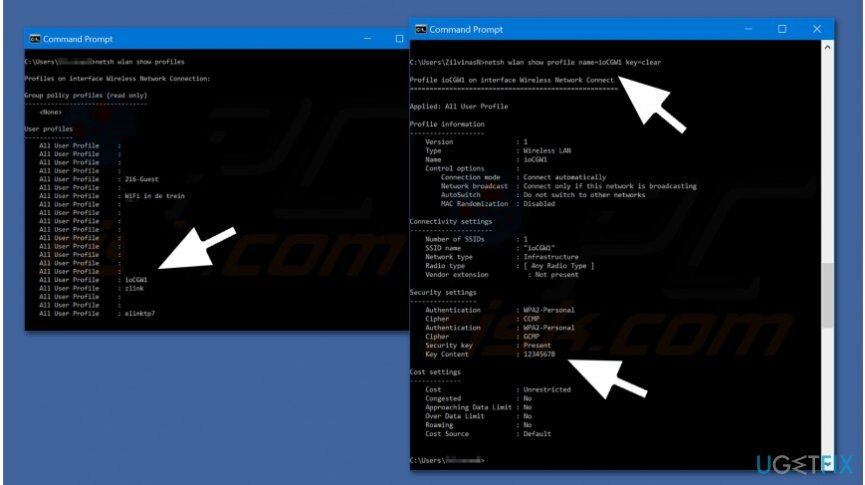
- סוּג netsh wlan הצג שם פרופיל=שם פרופיל מפתח=נקה כאשר "שם פרופיל" הוא השם בו אתה מעוניין ולחץ על Enter שוב;
- הסיסמה תוצג כתוכן מפתח.
בצע אופטימיזציה של המערכת שלך וגרם לה לעבוד בצורה יעילה יותר
בצע אופטימיזציה של המערכת שלך עכשיו! אם אינך רוצה לבדוק את המחשב שלך באופן ידני ונאבק בניסיון למצוא בעיות שמאטות אותו, אתה יכול להשתמש בתוכנת אופטימיזציה המפורטת להלן. כל הפתרונות הללו נבדקו על ידי צוות ugetfix.com כדי להיות בטוח שהם עוזרים לשפר את המערכת. כדי לבצע אופטימיזציה של המחשב בלחיצה אחת בלבד, בחר באחד מהכלים הבאים:
הַצָעָה
לעשות את זה עכשיו!
הורדמייעל מחשבאושר
להבטיח
לעשות את זה עכשיו!
הורדמייעל מחשבאושר
להבטיח
אם אינך מרוצה מ-Reimage וחושב שהיא לא הצליחה לשפר את המחשב שלך, אל תהסס לפנות אלינו! אנא, תן לנו את כל הפרטים הקשורים לבעיה שלך.
תהליך תיקון פטנט זה משתמש במסד נתונים של 25 מיליון רכיבים שיכולים להחליף כל קובץ פגום או חסר במחשב של המשתמש.
כדי לתקן מערכת פגומה, עליך לרכוש את הגרסה המורשית של תמונה מחדש כלי להסרת תוכנות זדוניות.

מנע מאתרים, ספק שירותי אינטרנט וגורמים אחרים לעקוב אחריך
כדי להישאר אנונימי לחלוטין ולמנוע את ספק האינטרנט ואת הממשלה מפני ריגול עליך, אתה צריך להעסיק גישה פרטית לאינטרנט VPN. זה יאפשר לך להתחבר לאינטרנט תוך כדי אנונימיות מוחלטת על ידי הצפנת כל המידע, למנוע עוקבים, מודעות, כמו גם תוכן זדוני. והכי חשוב, תפסיקו את פעילויות המעקב הלא חוקיות ש-NSA ומוסדות ממשלתיים אחרים מבצעים מאחורי גבך.
שחזר את הקבצים האבודים שלך במהירות
נסיבות בלתי צפויות יכולות לקרות בכל עת בזמן השימוש במחשב: הוא עלול לכבות עקב הפסקת חשמל, א מסך המוות הכחול (BSoD) יכול להתרחש, או עדכוני Windows אקראיים יכולים להופיע במכונה כשנעלמת לכמה זמן דקות. כתוצאה מכך, שיעורי בית הספר, מסמכים חשובים ונתונים אחרים עלולים ללכת לאיבוד. ל לְהַחלִים קבצים אבודים, אתה יכול להשתמש Data Recovery Pro - הוא מחפש עותקים של קבצים שעדיין זמינים בכונן הקשיח שלך ומאחזר אותם במהירות.
תמונת מצב
